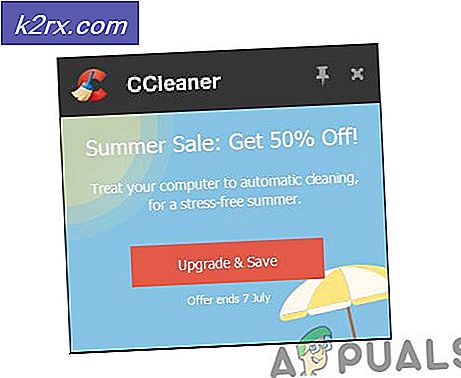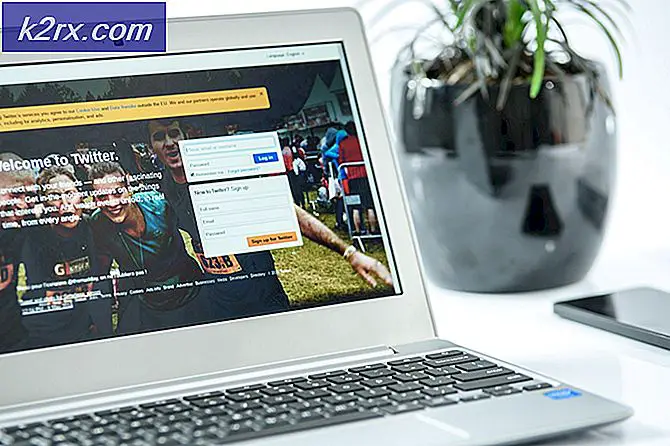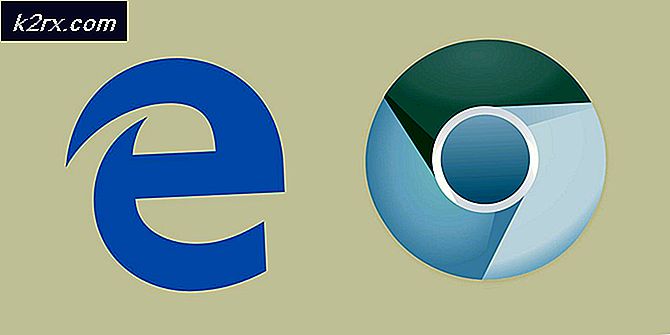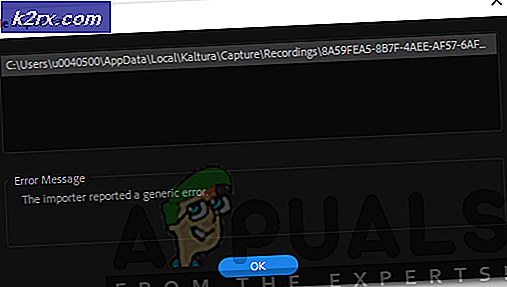Slik flytter du OneNote 2016 Notebook til en annen OneDrive-konto
Microsoft OneNote er virkelig en skjult perle av kontor suite. Det er som digitalt bibliotek som du kan bære overalt i verden ved hjelp av sky. OneNote er en flott måte å lage og organisere notatene dine, uansett om det er for skole, arbeid eller personlig. Det er gratis program fra Microsoft, og det er så utrolig og må ha organisasjonsapplikasjon. Ett notat lagrer notatene til Cloud Service OneDrive, som også leveres av Microsoft, og hver bruker får 5 GB med lagringsplass på skjermen.
Nå som vi vet at OneNote er et fantastisk program og pleide å ta notater overalt og det er ganske enkelt. Noen mennesker må flytte notatene sine en konto til en annen skyskonto som også kalles
One Onerive til en annen OneDrive-konto og problemet er Microsoft gir ikke noen muligheter til å direkte overføre notatene en konto til en annen konto. Hvis du tror at du må flytte notatene dine til en annen OneDrive-konto, må du kanskje utføre det ved å bruke disse metodene nedenfor:
I denne artikkelen skal vi utføre Migrasjon av OneNote-notater til en annen stasjonskonto.
Før du flytter notatene til ny notatbok, lagrer du notatboken din i lokal maskin og lagrer notatene dine, og hvis du jobber i team, deler informasjonen med teamet ditt at notatboken skal flytte en annen konto
PRO TIPS: Hvis problemet er med datamaskinen eller en bærbar PC / notatbok, bør du prøve å bruke Reimage Plus-programvaren som kan skanne arkiver og erstatte skadede og manglende filer. Dette fungerer i de fleste tilfeller der problemet er oppstått på grunn av systemkorrupsjon. Du kan laste ned Reimage Plus ved å klikke herMetode 1: Bruke OneNote 2016 Applikasjon og eksport Sider og seksjoner
- Åpne OneNote 2016-applikasjonen og logg inn med gammel konto.
- Åpne en notatbok fra Fil / Åpne / Velg Notatbok.
- Når alle delene og sidene i Notisboken er lastet og synkronisert.
- Klikk på File / Export / Page / OneNote 2010-2016 delen * .one. Skriv inn et filnavn og lagre delen eller siden på din lokale maskin.
- Etter denne prosessen må vi importere siden / delen til ny konto.
- Klikk på kontonavn i høyre øverste hjørne og klikk på bryterkonto.
- Spørringen vil spørre legge til en ny konto ved hjelp av e-postadresse og passord .
- Etter at du har lagt til en konto, lukk den løpende notisboken fra Fil / info / innstillinger / lukk .
- Opprett nå et nytt notatboksnavn / File / New / Type notatbok .
- Nå igjen fil / info / åpne sikkerhetskopier / velg side / seksjonsfilen fra den lokale stasjonen. Synkroniser nå alle sidene / delene fra fil / info / vis synkroniseringsstatus / synkroniser alt eller trykk Shift + f9 for å synkronisere.
Vent til ferdigstillelsen, og du er ferdig med å flytte sidene / delene fra en konto til en annen. Du kan dele hele notisboken med andre ved hjelp av OneDrive-koblingen.
Metode 2: Bruke OneNote 2016 applikasjon og eksporter hele hele notisboken.
Hvis noe blir savnet i metode 1, vil du gjerne flytte hele notisboken til den nye kontoen, og det er også lett oppgave.
- Åpne OneNote 2016-applikasjonen og logg inn med gammel konto.
- Åpne en notatbok fra Fil / Åpne / Velg Notatbok. Når alle delene og sidene i Notisboken er lastet og synkronisert.
- Klikk på File / Export / Notebook / Onenote-pakken * .onepkg. Skriv inn et filnavn og lagre filen på din lokale maskin.
- Etter denne prosessen må vi importere siden / delen til ny konto.
- Lukk alle OneNote-åpnede notatbøker og bytt til ny konto som vi gjorde i metode 1 .
- Lukk nå OneNote-applikasjonen. Åpne mappen der vi lagret * .onepkg
- Dobbeltklikk filen den åpnes i OneNote og gi et navn og en sti du vil lagre. Nå har du lastet opp med hele Notebook. Vi må dele den over alle enhetene.
- Klikk på fil / Del / Skriv navn / Flytt notatbok. Start synkronisering med fil / info / vis synkroniseringsstatus / synkroniser alt eller trykk Shift + f9.
Vent til hele notatboken er synkronisert, og du er ferdig med å flytte hele notisboken til en annen OneDrive-konto. Du kan få tilgang til hele bærbare PC-er fra alle enheter og Internett. Du kan dele hele notisboken med andre ved hjelp av OneDrive-koblingen.
Nå kan du også slette gammel notatbok fra din gamle konto. Du kan slette hele notisboken fra Internett og gi den nye kontokoblingen til teamet ditt for å fortsette å jobbe med notatboken din.
PRO TIPS: Hvis problemet er med datamaskinen eller en bærbar PC / notatbok, bør du prøve å bruke Reimage Plus-programvaren som kan skanne arkiver og erstatte skadede og manglende filer. Dette fungerer i de fleste tilfeller der problemet er oppstått på grunn av systemkorrupsjon. Du kan laste ned Reimage Plus ved å klikke her